Linux での MySQL-5.7 のインストールに関するチュートリアル (画像とテキスト)
この記事は Linux での MySQL5.7 インストール チュートリアルに関するものであり、他のバージョンは若干異なる可能性があり、参照のみを目的としています。
ステップ 1: mysql をダウンロードします
http://www.php.cn/xiazai/gongju/116
ステップ 2: ファイルを解凍します
私は Theローカル ソフトウェア ディレクトリにダウンロードされたファイル。管理を容易にするために、まずこのファイルを /usr/local ディレクトリに移動します
mv /software/mysql-5.7.17-linux-glibc2.5-x86_64.tar / usr /local
次に、移動したディレクトリ cd /usr/local に移動し、tar zxvf mysql-5.7.17-linux-glibc2.5-x86_64.tar を解凍します
解凍後、簡単にするために、後続の操作 解凍されたファイル名を mysql に変更できます: mv mysql-5.7.17-linux-glibc2.5-x86_64 mysql
ステップ 3: スタートアップ ファイルを構成します
前の解凍に進み、名前を変更します mysql ディレクトリに次のファイルがあります
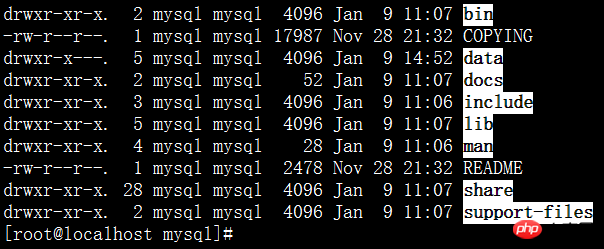
次に、support-files ディレクトリに移動します
1. my.cnf を /etc/my.cnf にコピーします (mysqld は、my.cnf を /etc/my.cnf に自動的に読み取ります)。注: Linux 仮想マシンをインストールするときにデフォルトの mysql をインストールし、上記の手順に従う場合、ターミナルは、ファイルはすでに存在します 上書きするには、「yes」と入力して上書きします。
2. データベースエンコーディングを設定します
vi /etc/my.cnf
このファイルには、次の設定情報を追加できます(変更されている場合)
[mysql]
default-character -set=utf8
[mysqld]
default-storage-engine=INNODB
character_set_server=utf8
3. mysql.server を /etc/init.d/ ディレクトリにコピーします。起動時の自動実行効果を実現するためです]
コマンドを実行します: cp mysql.server /etc/init.d/mysql (mysql はサービス名です)
4. /etc/init を変更します。 d/mysql パラメーター
vi /etc/init.d/mysql
指定された 2 つのディレクトリの場所
basedir=/usr/local/mysql
datadir=/usr/local/mysql/data
5、セキュリティと利便性のため、データベースを操作するための特別なユーザーを作成します
1)、groupadd mysql #mysqlグループを作成します
2)、useradd -r -g mysql mysql #mysqlユーザーを作成し、 put the user in mysql グループに移動します
3), passwd mysql #mysql ユーザーのパスワードを設定します
4) ディレクトリ /usr/local/mysql の所有者を変更します chown -R mysql:mysql / usr/local/mysql/
ステップ 4: mysql データベースを初期化します
まず、mysql bin ディレクトリに移動します
1. 初期化します
./mysqld --initialize --user=mysql --basedir=/usr / local/mysql --datadir=/usr/local/mysql/data
はデータ ディレクトリを生成します。これは、データベースが正常に初期化されたことを意味し
、mysql root ユーザーが一時パスワードを生成します: SHNq8Qvd2g>L (最良)最初にこの一時パスワードを記録します)
2. データベースを暗号化します
./mysql_ssl_rsa_setup --datadir=/usr/local/mysql/data
3. mysql を起動します (プロセスが不正アクセスされるのを防ぐため)。スタックした場合は、mysql を開始するコマンドの後に & を追加して、このプロセスがバックグラウンドで実行されていることを示すことができます)
./mysqld_safe --user=mysql &
4. ps -ef|grep mysql を確認します。

があることがわかります。 上記のプロセスは、起動が成功したことを意味します。
ステップ 5: クライアントを入力します
1. ログインします。/mysql -uroot -p を押して Enter キーを押し、前の一時パスワードを入力します2. パスワードを変更します
setpassword= password( '新しいパスワード');
ステップ 6: リモート アクセスを設定する
1. リモート アクセスの前に、ファイアウォール systemctl stop firewalld.service を設定する必要があります (推奨されません。ポート 3306 を開く)2, 認可
mysql>「ユーザー パスワード」で識別されるリモート アクセス ユーザー名@'%' に *.* のすべての権限を付与します;
mysql>ユーザーからホスト、ユーザーを選択; [さらに 1 つのリモート ログイン ユーザー レコード]
mysql>フラッシュ権限;(更新)
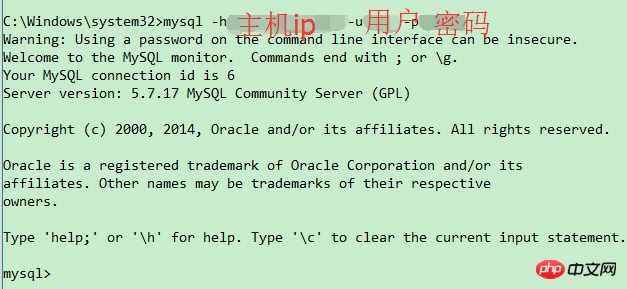
mysql -h host ip を使用します-u ユーザー名 - p リモート アクセス用のパスワード
ステップ 7: 起動時に自動起動を設定する
1. サービス mysql を追加します chkconfig --add mysql [mysqld -install]
2. mysql をセットアップします。サービスは自動です
chkconfig mysql on
3. 再起動してプロセスを表示します
init 6
ps -ef|grep mysql
ステップ 8: 環境変数の設定
操作の便宜上、環境変数を設定する必要があります。vi /etc/profile 概要: このステップで、基本的な設定は基本的に完了します。 関連チュートリアル:
export PATH=$JAVA_HOME/bin:/usr/local/mysql/bin:$PATH
以上がLinux での MySQL-5.7 のインストールに関するチュートリアル (画像とテキスト)の詳細内容です。詳細については、PHP 中国語 Web サイトの他の関連記事を参照してください。

ホットAIツール

Undresser.AI Undress
リアルなヌード写真を作成する AI 搭載アプリ

AI Clothes Remover
写真から衣服を削除するオンライン AI ツール。

Undress AI Tool
脱衣画像を無料で

Clothoff.io
AI衣類リムーバー

AI Hentai Generator
AIヘンタイを無料で生成します。

人気の記事

ホットツール

メモ帳++7.3.1
使いやすく無料のコードエディター

SublimeText3 中国語版
中国語版、とても使いやすい

ゼンドスタジオ 13.0.1
強力な PHP 統合開発環境

ドリームウィーバー CS6
ビジュアル Web 開発ツール

SublimeText3 Mac版
神レベルのコード編集ソフト(SublimeText3)

ホットトピック
 7465
7465
 15
15
 1376
1376
 52
52
 77
77
 11
11
 18
18
 19
19
 LinuxターミナルでPythonバージョンを表示するときに発生する権限の問題を解決する方法は?
Apr 01, 2025 pm 05:09 PM
LinuxターミナルでPythonバージョンを表示するときに発生する権限の問題を解決する方法は?
Apr 01, 2025 pm 05:09 PM
LinuxターミナルでPythonバージョンを表示する際の許可の問題の解決策PythonターミナルでPythonバージョンを表示しようとするとき、Pythonを入力してください...
 APSChedulerタイミングタスクをMACOSのサービスとして構成する方法は?
Apr 01, 2025 pm 06:09 PM
APSChedulerタイミングタスクをMACOSのサービスとして構成する方法は?
Apr 01, 2025 pm 06:09 PM
nginと同様に、APSChedulerタイミングタスクをサービスとして構成する場合、APSChedulerタイミングタスクをMACOSプラットフォームでサービスとして構成します...
 マルチスレッドをC言語で実装する4つの方法
Apr 03, 2025 pm 03:00 PM
マルチスレッドをC言語で実装する4つの方法
Apr 03, 2025 pm 03:00 PM
言語のマルチスレッドは、プログラムの効率を大幅に改善できます。 C言語でマルチスレッドを実装する4つの主な方法があります。独立したプロセスを作成します。独立して実行される複数のプロセスを作成します。各プロセスには独自のメモリスペースがあります。擬似マルチスレッド:同じメモリ空間を共有して交互に実行するプロセスで複数の実行ストリームを作成します。マルチスレッドライブラリ:pthreadsなどのマルチスレッドライブラリを使用して、スレッドを作成および管理し、リッチスレッド操作機能を提供します。 Coroutine:タスクを小さなサブタスクに分割し、順番に実行する軽量のマルチスレッド実装。
 PythonインタープリターはLinuxシステムで削除できますか?
Apr 02, 2025 am 07:00 AM
PythonインタープリターはLinuxシステムで削除できますか?
Apr 02, 2025 am 07:00 AM
Linux Systemsに付属するPythonインタープリターを削除する問題に関して、多くのLinuxディストリビューションは、インストール時にPythonインタープリターをプリインストールし、パッケージマネージャーを使用しません...
 web.xmlを開く方法
Apr 03, 2025 am 06:51 AM
web.xmlを開く方法
Apr 03, 2025 am 06:51 AM
web.xmlファイルを開くには、次の方法を使用できます。テキストエディター(メモ帳やテキストエディットなど)を使用して、統合開発環境(EclipseやNetBeansなど)を使用してコマンドを編集できます(Windows:Notepad web.xml; Mac/Linux:Open -A Textedit Web.xml)
 Linuxは何に最適なものですか?
Apr 03, 2025 am 12:11 AM
Linuxは何に最適なものですか?
Apr 03, 2025 am 12:11 AM
Linuxは、サーバー管理、組み込みシステム、デスクトップ環境として最適です。 1)サーバー管理では、LinuxはWebサイト、データベース、アプリケーションをホストするために使用され、安定性と信頼性を提供します。 2)組み込みシステムでは、Linuxは柔軟性と安定性のため、スマートホームおよび自動車電子システムで広く使用されています。 3)デスクトップ環境では、Linuxは豊富なアプリケーションと効率的なパフォーマンスを提供します。
 Debian Hadoopの互換性はどうですか
Apr 02, 2025 am 08:42 AM
Debian Hadoopの互換性はどうですか
Apr 02, 2025 am 08:42 AM
DebianLinuxは、その安定性とセキュリティで知られており、サーバー、開発、デスクトップ環境で広く使用されています。現在、DebianとHadoopとの直接的な互換性に関する公式の指示が不足していますが、この記事では、DebianシステムにHadoopを展開する方法について説明します。 Debianシステムの要件:Hadoop構成を開始する前に、DebianシステムがHadoopの最小動作要件を満たしていることを確認してください。これには、必要なJavaランタイム環境(JRE)とHadoopパッケージのインストールが含まれます。 Hadoop展開手順:Hadoopをダウンロードして解凍:公式ApachehadoopのWebサイトから必要なHadoopバージョンをダウンロードして解決します





